Come correggere l'errore proibito 403 (2 metodi che funzionano)
Pubblicato: 2021-07-06Gestire il tuo sito Web può essere complicato, soprattutto quando devi affrontare problemi tecnici come l'errore 403 Forbidden. La mancanza di contesto che accompagna questo errore lo rende particolarmente frustrante. Questo vale anche per gli utenti del front-end che potrebbero non essere in grado di accedere a un sito specifico.
Fortunatamente, hai alcune opzioni disponibili per la risoluzione dei problemi dell'errore 403 Forbidden. Applicando metodicamente queste diverse soluzioni a turno, di solito è possibile risolvere rapidamente il problema.
In questo articolo, tratteremo i motivi principali per cui potresti visualizzare un messaggio di errore 403 Proibito. Quindi ti guideremo attraverso alcuni metodi diversi per risolverlo. Iniziamo!
Sommario:
- Cosa causa l'errore proibito 403?
- Correzione dell'errore come visitatore del sito web
- Correzione dell'errore proibito 404 sul tuo sito
Quali sono le cause dell'errore 403 Forbidden?
In poche parole, viene visualizzato l'errore 403 Forbidden quando si tenta di accedere a una pagina o un file su un sito Web a cui non si dispone dell'autorizzazione per accedere. Il server del sito Web funziona: c'è solo un qualche tipo di problema con le autorizzazioni che ti impedisce di vedere il contenuto, motivo per cui il server risponde con il codice di errore HTTP 403. Potresti anche vedere questo errore visualizzato come HTTP 403, Errore 403 o semplicemente Proibito
Questo problema deriva in genere da problemi con i permessi dei file o con il file .htaccess del tuo sito. Sui siti WordPress, l'errore potrebbe anche derivare da un problema con un plug-in che stai utilizzando.
Sfortunatamente, questo non è sempre un problema che puoi risolvere, anche quando riscontri l'errore sul tuo sito. Tuttavia, ci sono alcune semplici soluzioni che puoi provare. In alternativa, puoi contattare il tuo provider di hosting per assistenza.
Come correggere l'errore 403 Forbidden (due metodi)
Se stai riscontrando questo errore ora, non farti prendere dal panico ancora. Esaminiamo un paio di metodi che potrebbero aiutarti a risolverlo. Puoi scegliere quello che si adatta alla tua situazione attuale: quella di un utente web o di un proprietario di un sito web.
Metodo 1: correzione dell'errore come visitatore del sito Web
Se accedi a un sito Web come utente dal front-end, ti consigliamo di iniziare da qui. Tuttavia, potresti anche voler provare i seguenti passaggi anche se sei il proprietario di un sito, per assicurarti che l'errore non sia da parte tua.
Passaggio 1: controlla le basi
Inizieremo con alcune nozioni di base. La prima cosa da provare (se non l'hai già fatto) è aggiornare la pagina. A volte un errore 403 Forbidden è causato da un piccolo problema tecnico e la pagina deve semplicemente essere ricaricata.
Se ciò non funziona, la prossima cosa da guardare è l'URL. Assicurati di averlo digitato correttamente. Inoltre, il collegamento dovrebbe probabilmente terminare con " .com ", " .org " o qualcosa di simile. In caso contrario, potresti provare ad accedere a un'area del sito riservata agli amministratori.
In alternativa, potresti aver seguito un collegamento errato. In tal caso, prova ad accedere al sito Web da una fonte diversa. Potresti anche contattare l'editore del link e vedere se intendeva utilizzare un URL diverso.
Passaggio 2: svuota i cookie e la cache
I browser Web utilizzano i cookie e una cache per conservare le informazioni statiche. Sebbene ciò possa aiutare un sito a funzionare rapidamente, potrebbe anche salvare impostazioni errate che possono causare un errore 403 Forbidden. Pertanto, cancellare entrambi questi elementi può essere un primo passo intelligente.
Ti mostreremo come svuotare la cache in Google Chrome di seguito, ma abbiamo anche un intero post su come svuotare la cache del browser in tutti i browser più diffusi.
Se stai utilizzando Google Chrome, puoi iniziare trovando i tre puntini nell'angolo in alto a destra. Seleziona Impostazioni dal menu a discesa. Quindi scorri verso il basso fino alla sezione Privacy e sicurezza e fai clic su Cancella dati di navigazione :
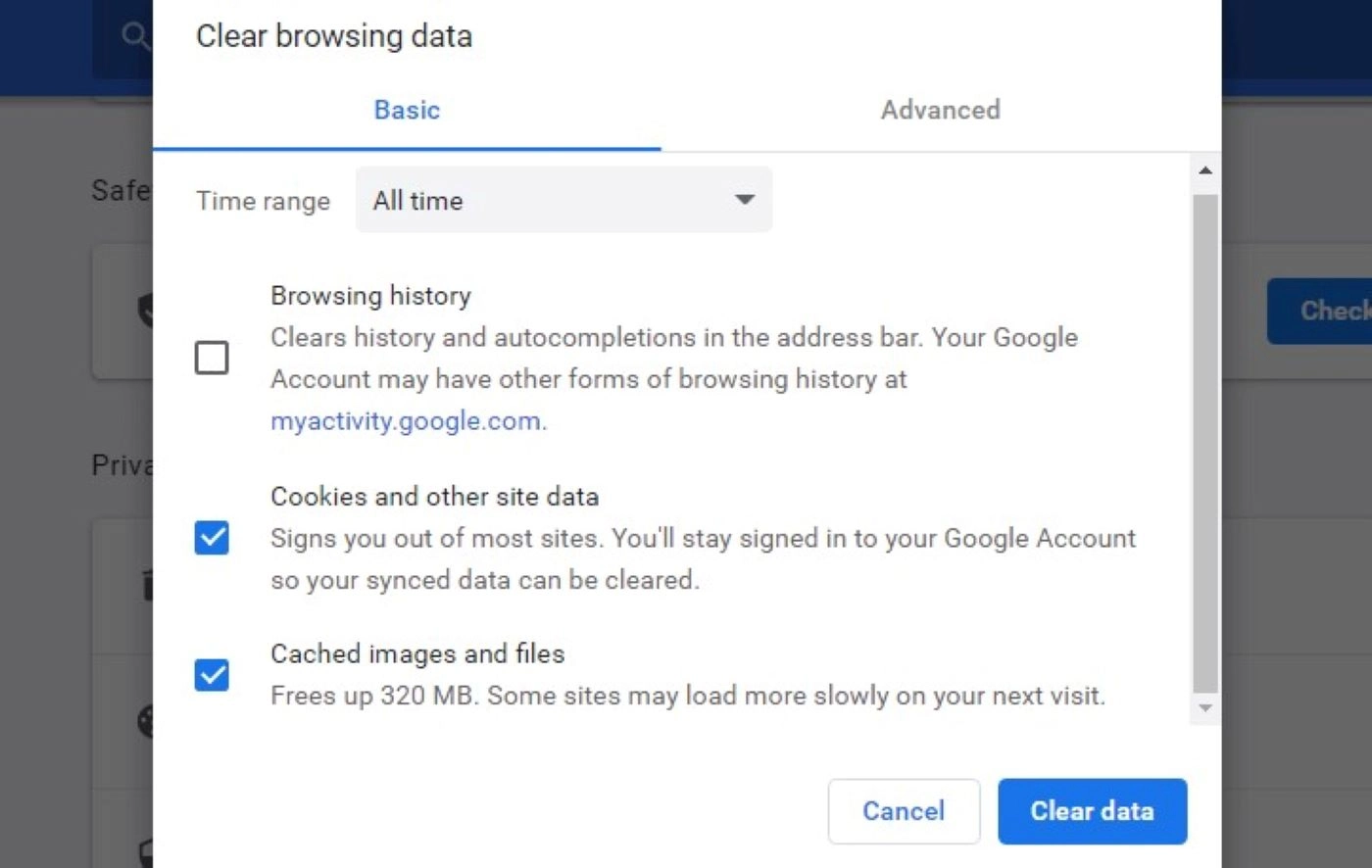
Seleziona le caselle accanto a Cookie e altri dati del sito , nonché Immagini e file memorizzati nella cache , quindi seleziona Cancella dati . Tieni presente che ciò potrebbe disconnetterti dai tuoi account su altri siti Web.
Ora, prova ad accedere di nuovo alla pagina. Se il ripristino di questi elementi non ha funzionato, un'ultima cosa che puoi provare è controllare se il tuo indirizzo IP è stato bloccato. Se il tuo IP è entrato nella lista nera del sito web, dovrai prima risolvere il problema, che in genere implica contattare il proprietario del sito per chiedere aiuto.
Metodo 2: correzione dell'errore 404 Forbidden sul tuo sito
In questa sezione, ci concentreremo sui proprietari dei siti. Se visualizzi questo errore sul tuo sito WordPress, puoi provare alcuni dei seguenti passaggi per risolverlo.
Tieni presente che dovrai utilizzare un client FTP (File Transfer Protocol) per accedere al tuo sito. Puoi consultare la nostra guida per principianti all'FTP per ulteriori informazioni.
Passaggio 1: cerca i plug-in difettosi
Ci sono molti plugin per WordPress di alta qualità. Tuttavia, non è insolito che un plug-in causi problemi sul tuo sito, come l'errore 403 Forbidden.
Il modo migliore per affrontare questo problema è attraverso tentativi ed errori. Ciò significa disattivare tutti i tuoi plug-in e riattivarli uno per uno finché non trovi il colpevole.
Per iniziare, vai su Plugin > Plugin installati . Fai clic sulla casella di controllo in alto per selezionare tutti i plug-in, scegli Disattiva dal menu a discesa e fai clic su Applica :
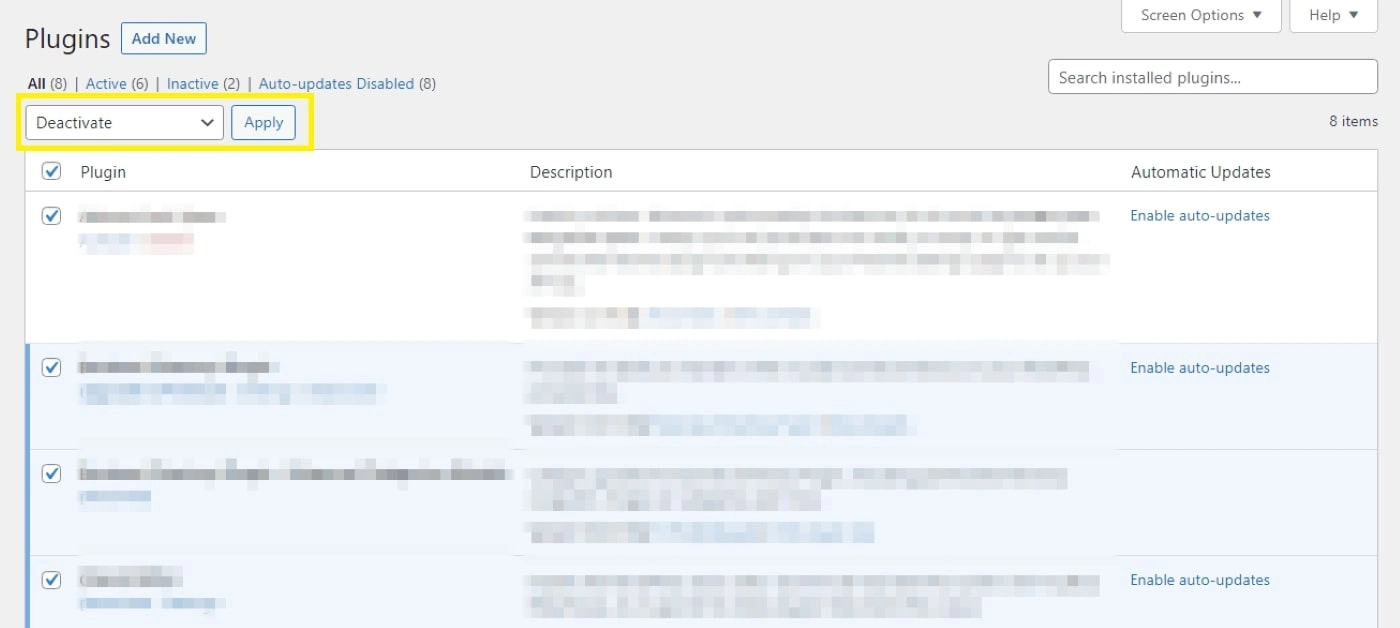
Una volta disattivati tutti, dovresti essere in grado di accedere alla pagina se un plug-in stava causando il problema. Successivamente, puoi riattivare i plug-in individualmente e aggiornare la pagina di errore 403 Proibito dopo ciascuno di essi. L'aggiunta del plug-in difettoso dovrebbe causare il ripetersi dell'errore.

Se l'errore 403 ti impedisce di accedere alla tua area di amministrazione, puoi utilizzare un client FTP per accedere ai tuoi file WordPress. Dopo esserti connesso al tuo sito, apri la tua cartella principale e vai su wordpress > wp-content > plugins :
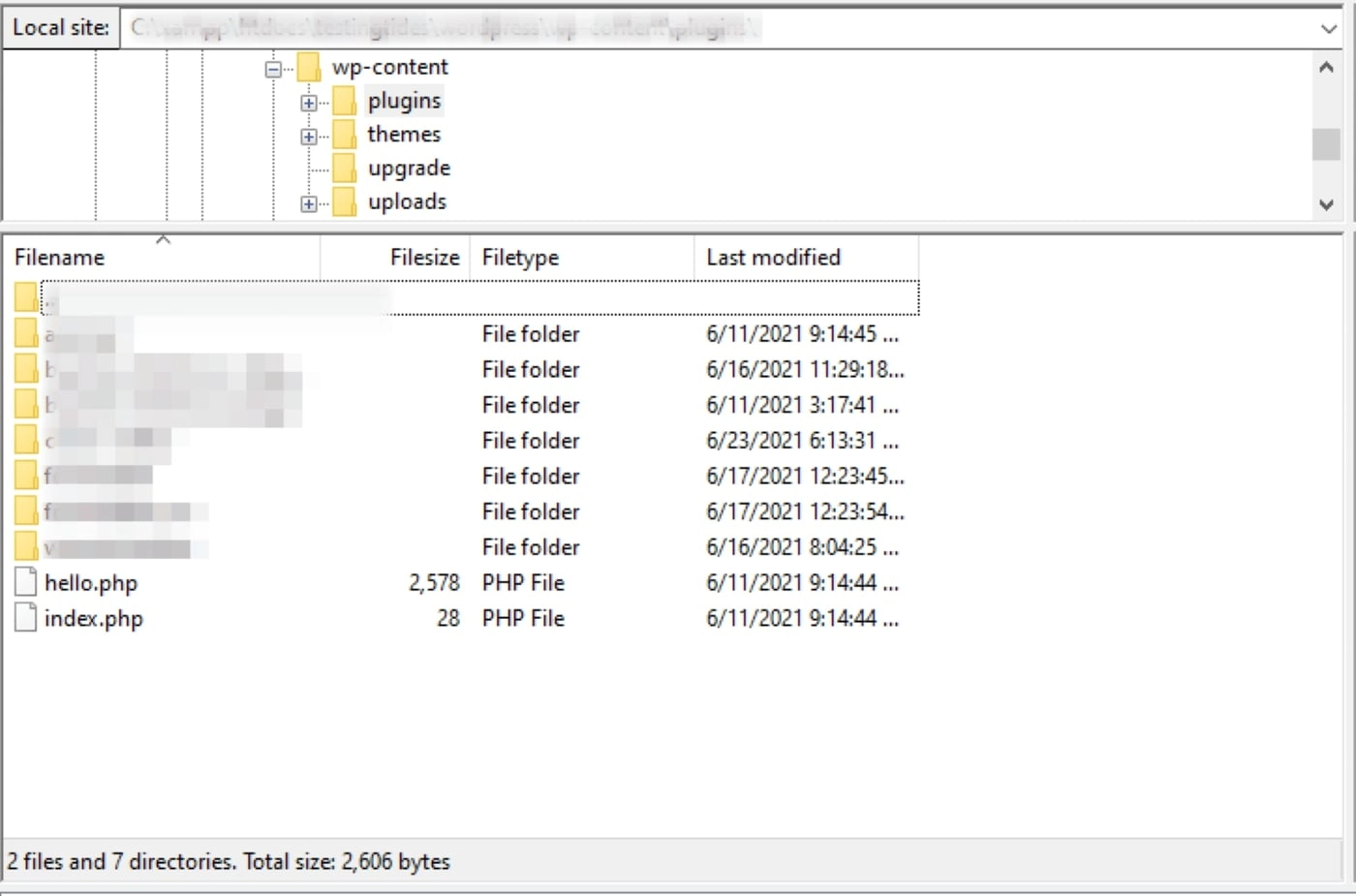
Per disattivare i plugin sul tuo sito, tutto ciò che devi fare è rinominare la cartella dei plugin in qualcosa di diverso, ad esempio “plugins_deactivated”. Quindi, prova ad accedere al tuo sito.
Se hai successo, rinomina la cartella dei plugin in "plugin". Quindi aprilo e cambia il nome di ciascuna cartella di plug-in una alla volta, controllando il tuo sito Web dopo ciascuna. Ancora una volta, questo ti aiuterà a identificare il colpevole specificato. Una volta che sai quale plug-in è difettoso, puoi rimuoverlo o sostituirlo (o contattare lo sviluppatore per assistenza).
Passaggio 2: assicurati che il tuo file .htaccess non sia danneggiato
Se il tuo provider di hosting utilizza un server web Apache, il tuo file .htaccess potrebbe causare l'errore 403 Forbidden. Questo file controlla importanti impostazioni di configurazione per il tuo sito WordPress e una piccola modifica o errore può danneggiarlo.
Per risolvere questo problema, dovrai reimpostare il tuo file .htaccess . Prima di procedere, ti consigliamo vivamente di eseguire un backup del tuo sito. Quando sei pronto, apri il tuo client FTP preferito. Quindi, individua il tuo file .htaccess ed eliminalo.
Quindi, vai alla dashboard di WordPress e vai su Impostazioni> Permalink :
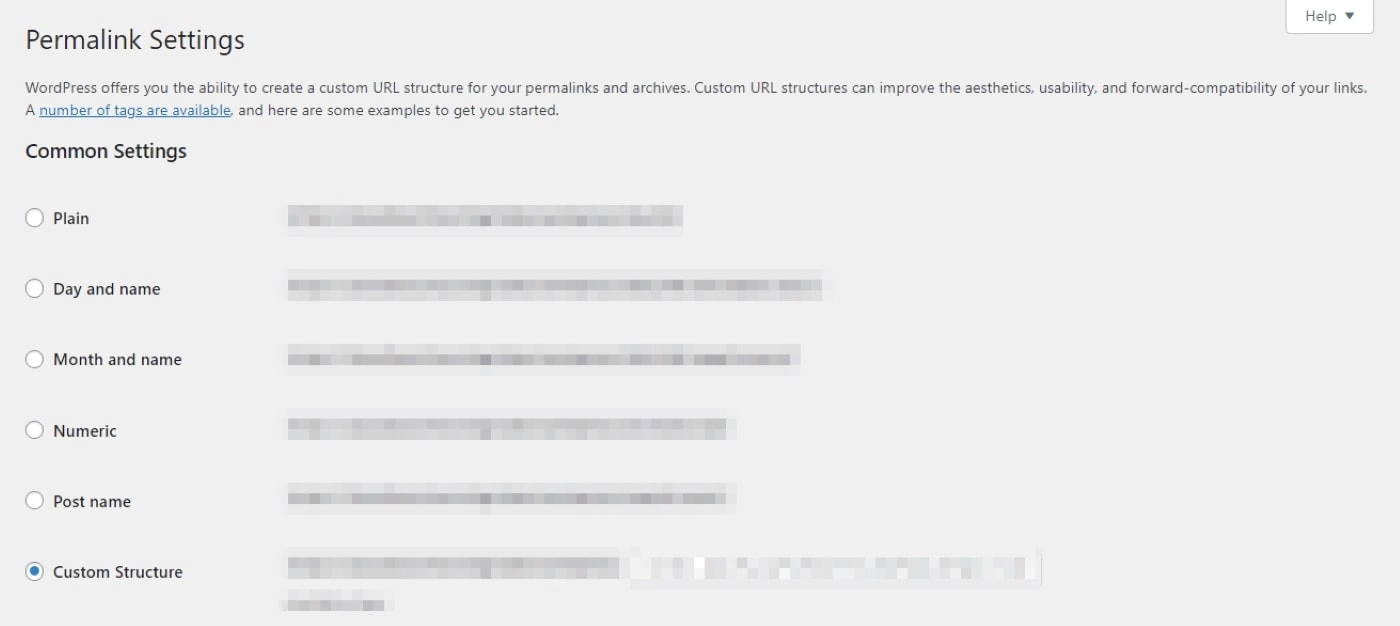
Non è necessario apportare modifiche qui. Tutto quello che devi fare è scorrere verso il basso e fare clic su Salva modifiche . Questo genererà automaticamente un nuovo file .htaccess per il tuo sito.
Se questo stava causando il tuo errore 403 Forbidden, ora dovrebbe essere risolto. Se il problema persiste, continua con il passaggio finale.
Passaggio 3: imposta le autorizzazioni file corrette
Un errore 403 Forbidden è spesso correlato ai permessi dei file. WordPress viene fornito con una serie di autorizzazioni predefinite che non dovrebbero causare problemi al proprietario del sito. Tuttavia, a volte queste impostazioni possono essere modificate inavvertitamente.
Fortunatamente, questo è relativamente facile da risolvere. Apri la tua directory di file utilizzando il tuo client FTP e trova la cartella principale che contiene il tuo sito WordPress. Dovrebbe contenere wp-admin , wp-content e wp-includes . Fare clic con il pulsante destro del mouse sulla cartella principale e passare a Attributi file :
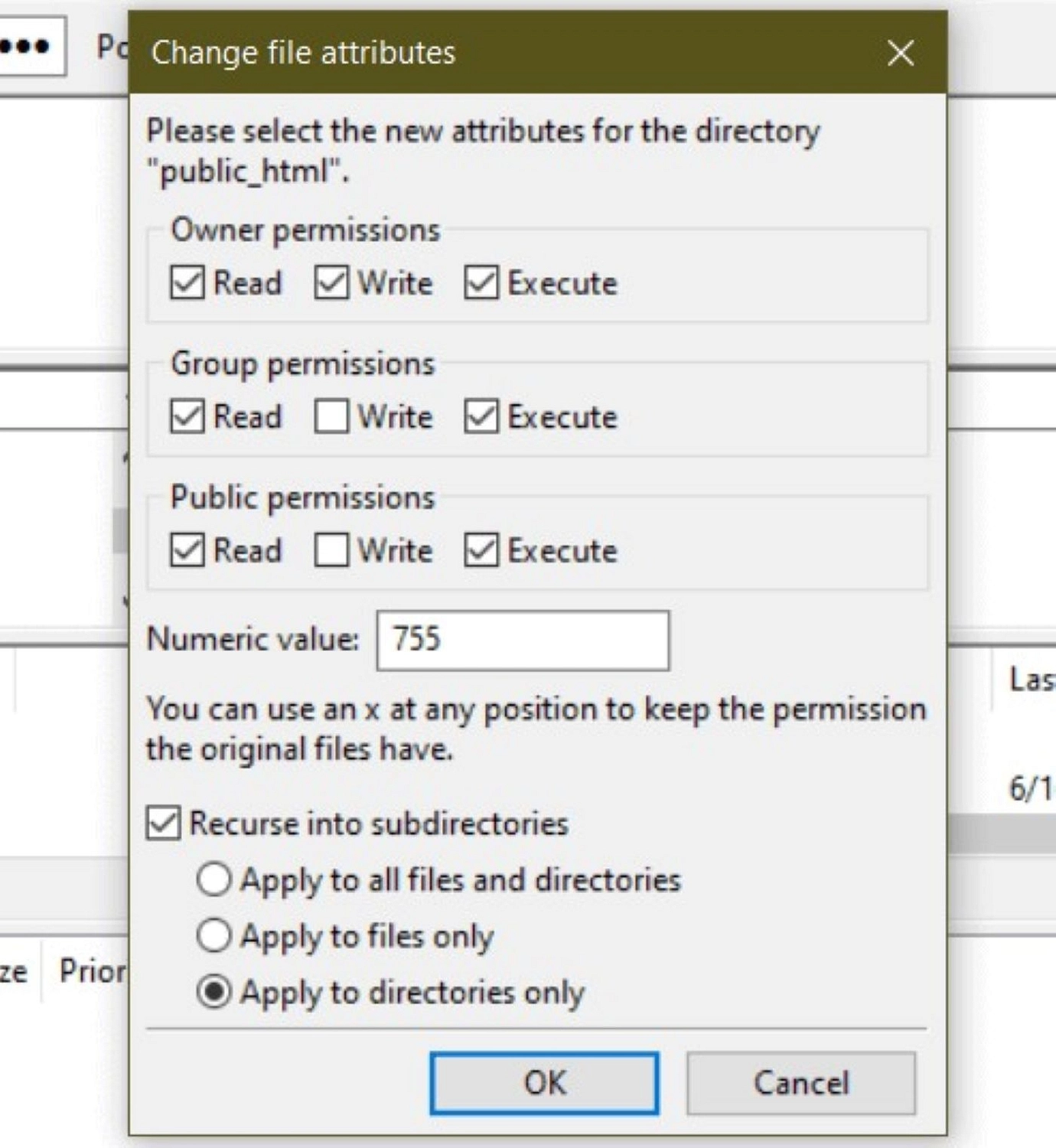
Compila il campo del valore numerico con 755. Quindi seleziona la casella denominata Ricorso nelle sottodirectory e seleziona Applica solo alle directory . Infine, fare clic sul pulsante OK . Questo applicherà automaticamente le autorizzazioni corrette.
Successivamente, dovrai ripetere il processo. Tuttavia, questa volta dovrai inserire 644 nel campo numerico e selezionare Applica solo ai file . Fai clic su OK quando sei pronto.
Ora torna alla directory del tuo sito e trova il tuo file wp-config.php . Fare clic con il tasto destro su di esso e selezionare Attributi file :
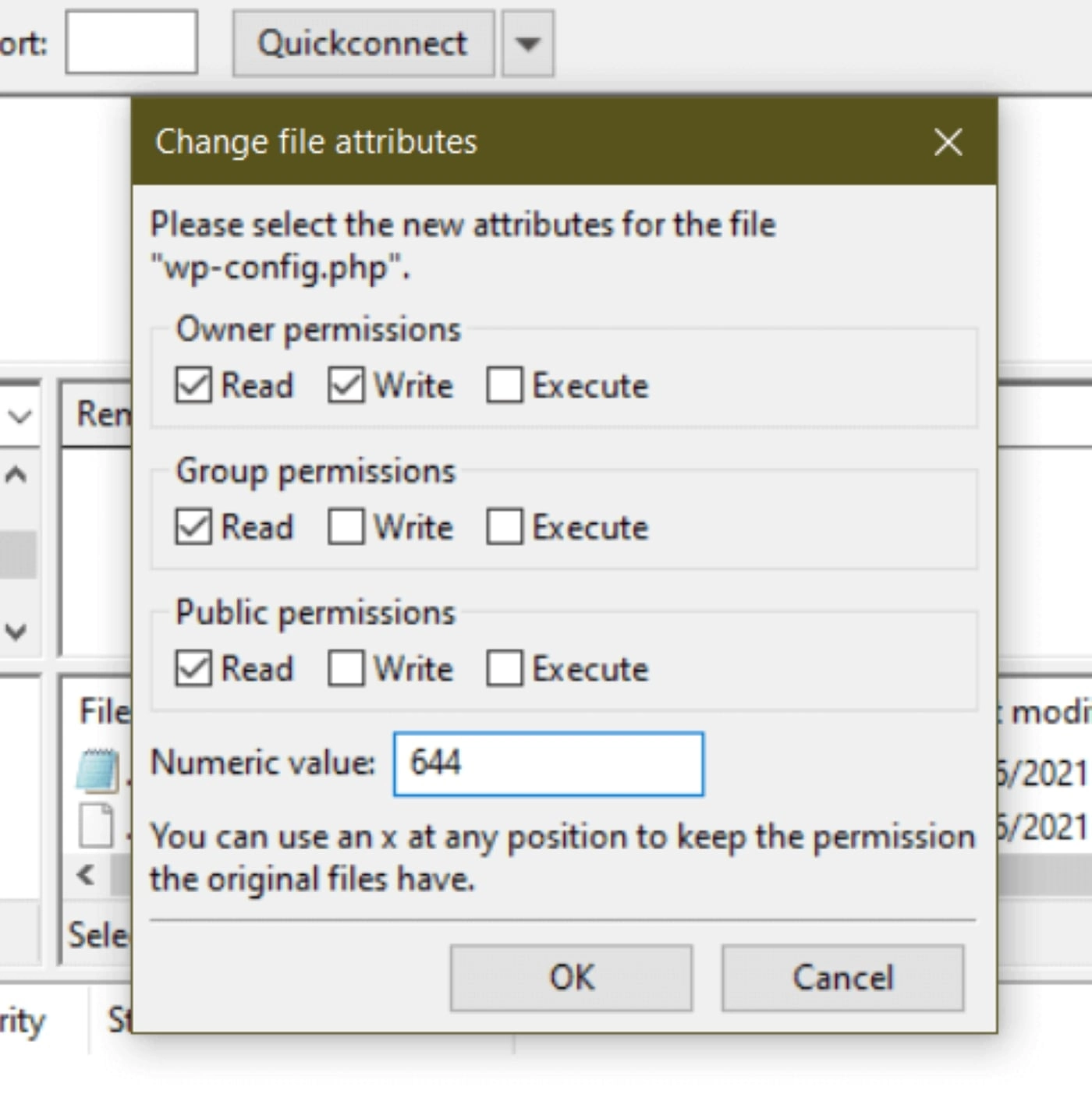
Immettere 644 nel campo numerico e fare clic sul pulsante OK . La modifica di tutti questi file dovrebbe risolvere l'errore 403 proibito se l'errore è stato il risultato di problemi con i permessi dei file di WordPress.
Conclusione
Ci sono una quantità infinita di errori che un sito Web WordPress può incontrare. Cercare di risolverli può essere frustrante, soprattutto se impediscono l'accesso a un sito Web come fa l'errore 403 Forbidden. Fortunatamente, puoi applicare un approccio sistematico per affrontare quasi tutte le possibili cause di questo problema.
In questo articolo, abbiamo trattato due metodi principali per risolvere un errore 403 Forbidden:
- Affrontalo come utente sul front-end aggiornando la pagina e svuotando la cache
- Indirizzandolo come proprietario del sito sul back-end utilizzando un client FTP per disattivare i tuoi plugin, ripristinare il .htaccess file e modificare le autorizzazioni del file
Se vuoi migliorare le tue capacità di risoluzione dei problemi di WordPress, abbiamo anche molte altre guide per correggere gli errori comuni di WordPress:
- Cosa sono i codici di errore HTTP?
- Codice di errore 401
- 502 Errore gateway errato
- 500 Errore interno del server
Hai domande sulla correzione dell'errore 403 Forbidden? Fatecelo sapere nella sezione commenti qui sotto!
